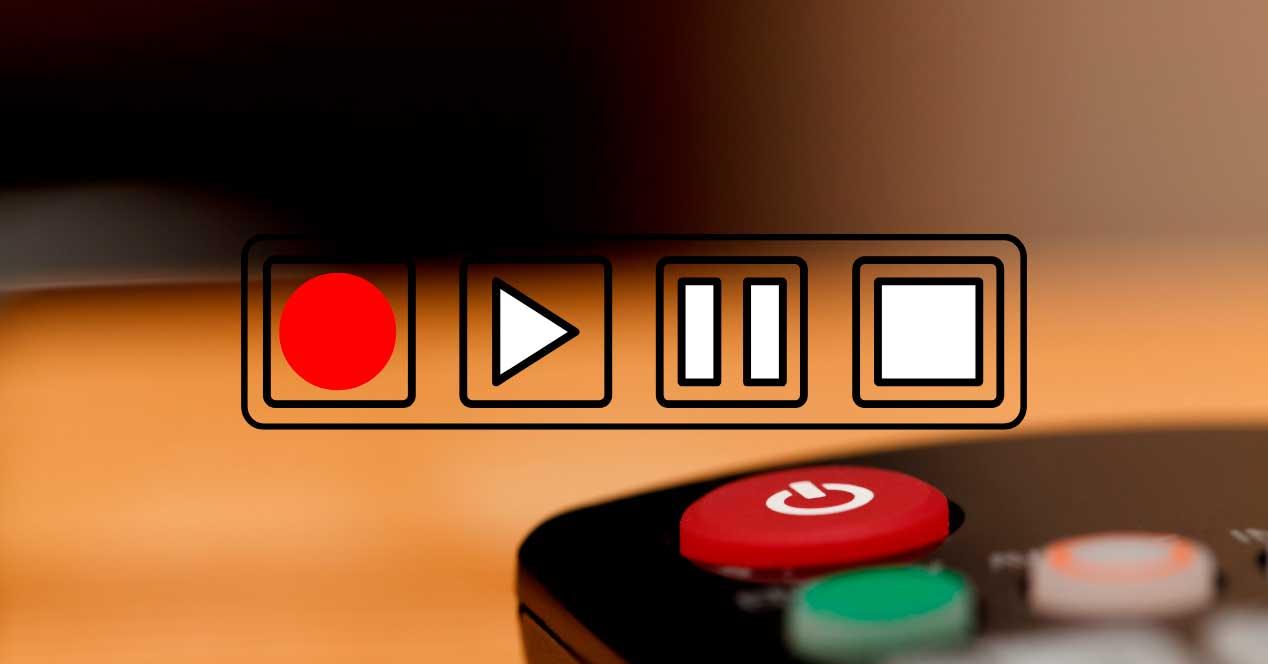Puedes grabar la TDT desde la Smart TV si tienes un televisor inteligente, por ejemplo. También usando decodificadores propios o de operadores o bien usando programas o aplicaciones que nos permiten estas herramientas.
Grabadora de la Smart TV
Tu propio televisor tiene opción para registrar programas de la TDT en la mayoría de los casos aunque la forma de hacerlo dependerá de la marca y el modelo pero prácticamente todos en la actualidad cuentan con la posibilidad de hacerlo.
Debemos seguir una serie de requisitos mínimos para poder grabar la TDT sin ningún problema que cambiarán según el fabricante o sistema operativo. Simplemente debemos tener un dispositivo donde almacenemos el contenido, como un disco duro conectado por USB. Las condiciones variarán de una marca a otra, de una tele a otra, pero hay una serie de aspectos que debes tener en cuenta y que debes mirar en la letra pequeña de tus instrucciones si quieres guardar programas de la TDT desde tu Smart TV.
En Samsung
En el caso de Samsung, se recomienda “unidad de disco duro USB con velocidad de 5.400 rpm o superior para grabar”. No es compatible con tarjetas USB ni con unidades flash así que asegúrate que tienes un disco duro vacío para almacenar el contenido ya que es probable que se formatee cuando lo actives. Además, debes tener espacio suficiente para la grabación al completa o se detendrá de forma automática.
Cumplidos los requisitos, para hacerlo en Samsung tenemos dos opciones: grabar el programa que estás viendo o programar la grabación porque quieres guardar algo que va a emitirse cuando no estés en casa. En ambos casos, podemos hacerlo desde la “guía”.
Abre la opción de “Guía” en el mando del televisor y verás qué hay en cada canal en ese momento. En la programación, elige el canal que quieras y toca en el botón “Enter” del mando. Una vez aquí, escoge la opción “Grabar” que aparecerá en el menú desplegable.
También podemos programar en lugar de guardar algo que se está emitiendo. Simplemente debemos ir al canal que queramos, avanzar con las flechas hasta encontrar el programa o serie que queremos avanzando a la derecha o izquierda. Una vez seleccionado, los pasos son idénticos y elige “Programar grabación” tras pulsar enter.
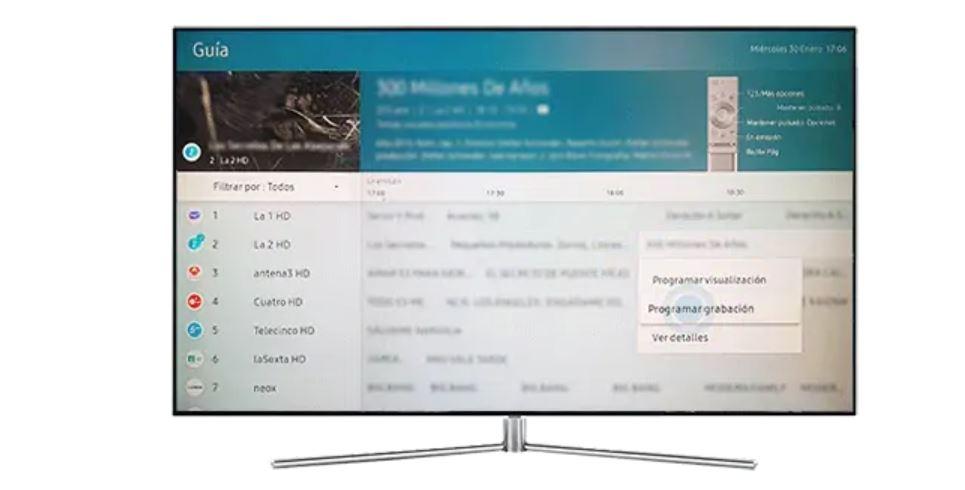
En LG
Como hemos explicado, estos son los pasos para hacerlo en Samsung pero no son los únicos. Si tienes un televisor de la marca LG también puedes hacerlo con WebOS. Debes cumplir unos requisitos mínimos: tener un disco duro USB conectado que cumpla con los requisitos: máximo de 2 TB o con sistema de archivos FAT32 o NTFS como formato. Y, además, es aconsejable que formatees el disco antes.
Una vez que tengas lo anterior, los pasos son sencillos: toca en el botón central del mando, pulsa OK y aparecerá un botón rojo en la esquina inferior izquierda. Al pulsar sobre él veremos las opciones de grabación. Confirma con “Grabar” una vez que hayas elegido la duración de la grabación y el dispositivo de almacenamiento al que se envía.
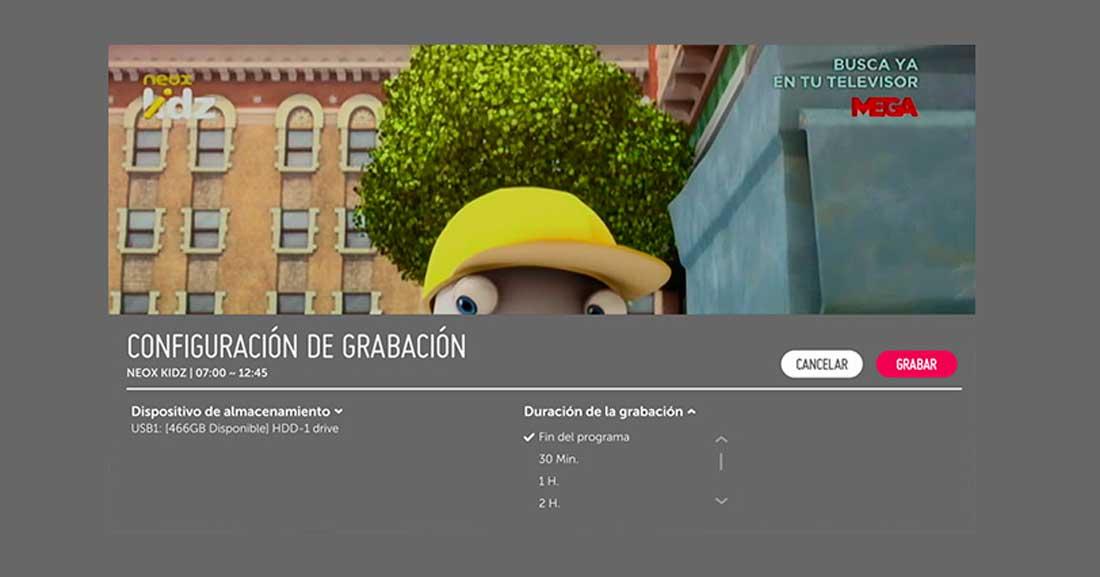
En Sony
En Sony también podrás hacerlo desde los ajustes. En concreto, abre “Ajustes” en el mando del televisor, ve a “Ajustes de sistema” y aquí veremos el apartado “Configuración de grabación”. Lo primero que tendrás que hacer si tienes una Smart TV Sony es registrar la unidad de disco para que la detecte. Cuando la tenga, ya podrás usar el botón del mando, el clásico botón rojo de Rec para empezar.
También puedes usar el temporizador siguiendo los mismos pasos que en Samsung: abre la guía de programación, elige el programa que quieres grabar y pulsa sobre él.
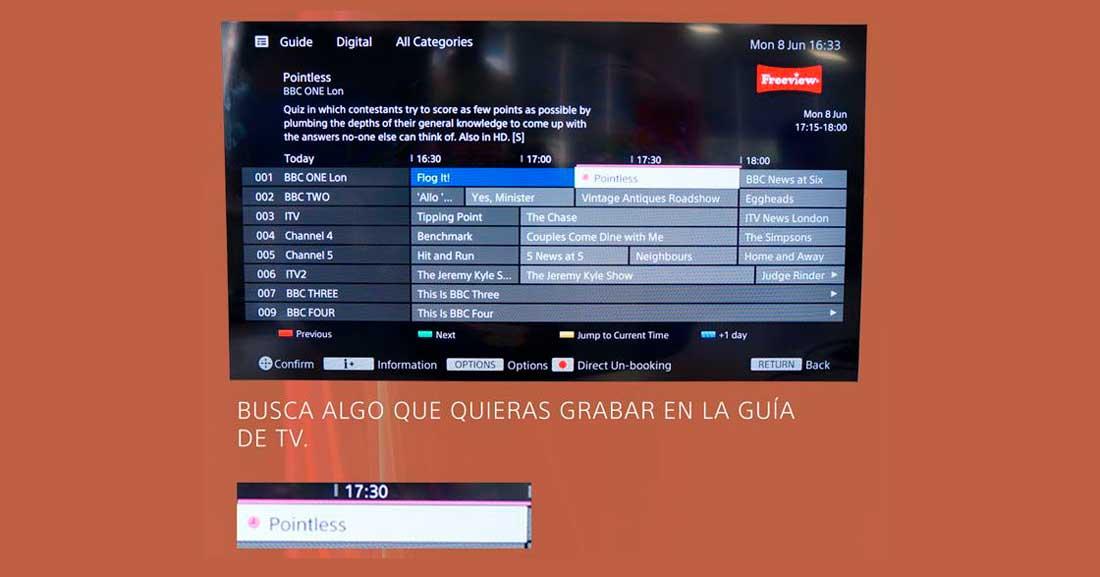
Decodificadores
Los decodificadores nos permiten muchas opciones diferentes y son una excelente opción tanto si usas el del operador como otro independiente.
Del operador
Aplicaciones específicas
Hay aplicaciones específicas que nos permiten grabar la TDT si tenemos acceso a ellas. Es el caso de FuboTV, por ejemplo, o de Movistar+Lite si lo tenemos instalado en el televisor. Siempre y cuando cumplas unas condiciones.
En Movistar
También podrás grabar en serie todos los episodios. Para consultar el contenido, simplemente debemos ir a la aplicación o a la web y abrir Grabaciones/U7D.
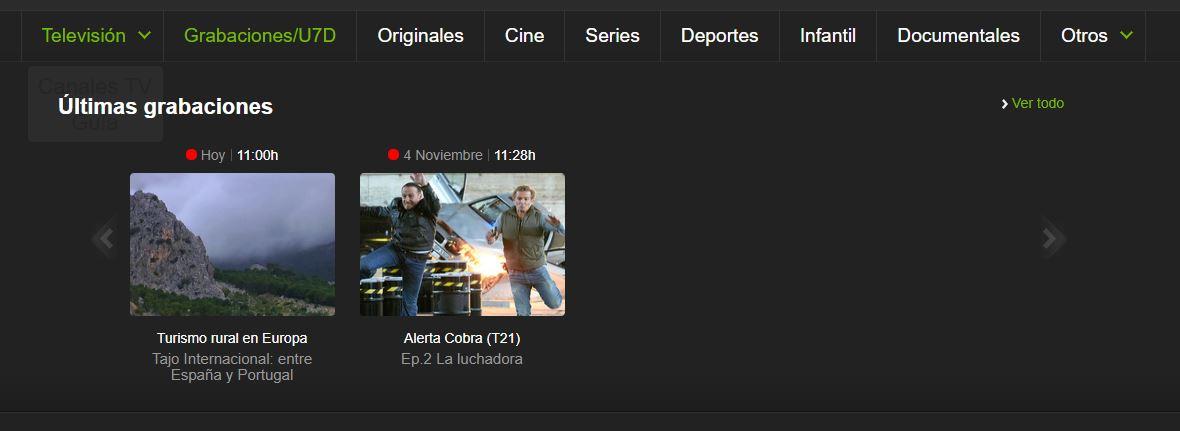
En FuboTV
FuboTV es una plataforma que cuesta 3,99 euros al mes y da acceso a canales, series a la carta, programas y dibujos animados. Entre las opciones, permite grabar cualquier programa en directo con hasta 30 horas de grabación disponibles sin necesidad de disco duro ni memoria USB, se almacena en la plataforma hasta que tú decides eliminarlo o hasta que lo veas, por ejemplo. Permite registrar programas en directo o programar grabaciones de episodios de alguna serie que estés siguiendo.
Para hacerlo simplemente debemos abrir la guía, buscar el programa y tocar sobre “grabar” en la miniatura. También podemos, como en el resto, hacerlo en serie buscando el programa, abriendo la ficha del mismo y tocando en “grabar serie”. Nos dejará hacerlo con todos los episodios incluyendo reposiciones o solo con los nuevos.
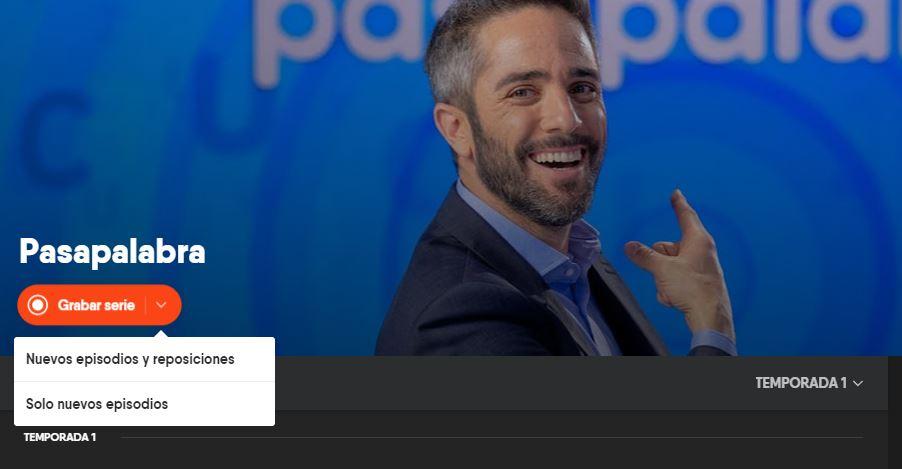
Capturadora de vídeo
Otra opción es usar una capturadora de vídeos HDMI que son compatibles con diferentes dispositivos como el ordenador, el televisor o consolas. Lo que hace este dispositivo es que irá grabando todo lo que vas emitiendo o reproduciendo en el televisor y puedes tener el contenido en un disco duro o en un ordenador. Suelen ser una opción para gaming pero también puedes usarlo para grabar la TDT.
Al igual que grabas gameplays en el ordenador, puede servir la capturadora de video si estás viendo la televisión online, por ejemplo, o quieres dejarla encendida en el ordenador. Puedes dejar emitiendo una serie o programa si no vas a estar y quieres usar algún servicio de televisión en directo que luego “elimine” ese contenido. También pues hacerlo si usas programas como VLC para ver el contenido.